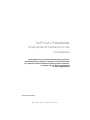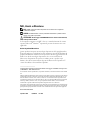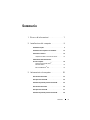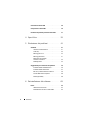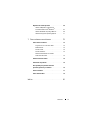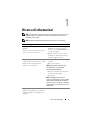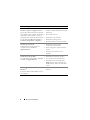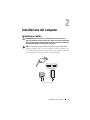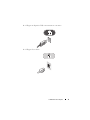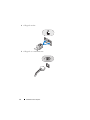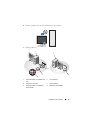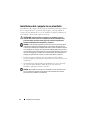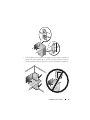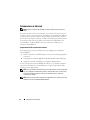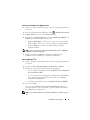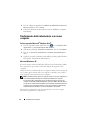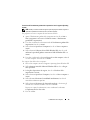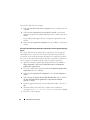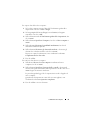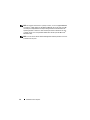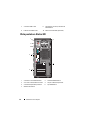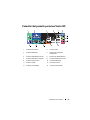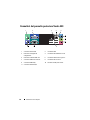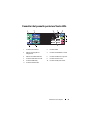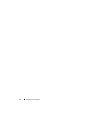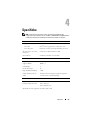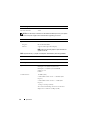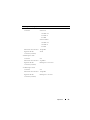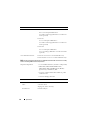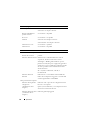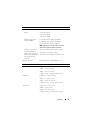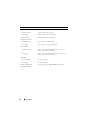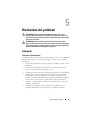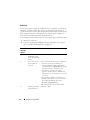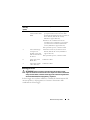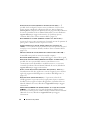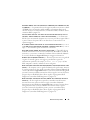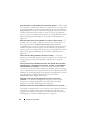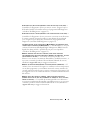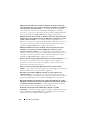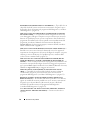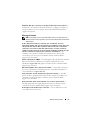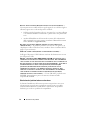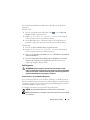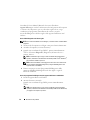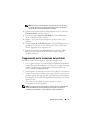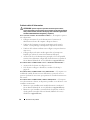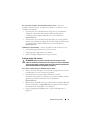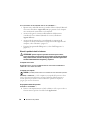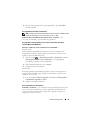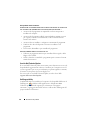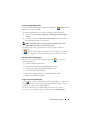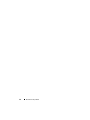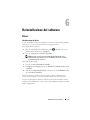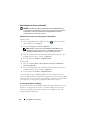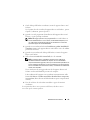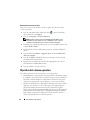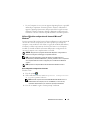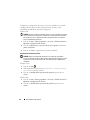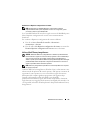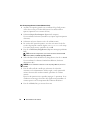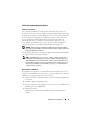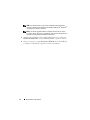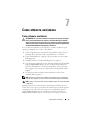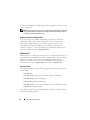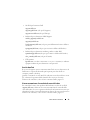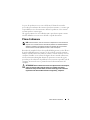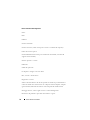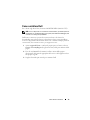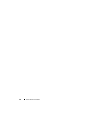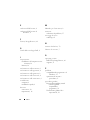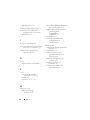www.dell.com | support.dell.com
Dell™ Vostro™ 420/220/220s
Guida rapida all'installazione e alla
consultazione
Questa guida fornisce una panoramica delle funzionalità, le specifiche e
informazioni rapide per l'installazione, il software e la risoluzione dei problemi
per il computer. Per ulteriori informazioni sul sistema operativo, le periferiche e
le tecnologie, vedere la Guida alla tecnologia Dell
all'indirizzo support.dell.com.
Models: DCSCLF, DCSCMF, DCSCSF

N.B., Avvisi e Attenzione
N.B. Un N.B. indica informazioni importanti che contribuiscono a migliorare
l'utilizzo del computer.
AVVISO: Un AVVISO indica un danno potenziale all'hardware o perdita di dati e
spiega come evitare il problema.
ATTENZIONE: Un messaggio di ATTENZIONE indica un rischio di danni materiali,
lesioni personali o morte.
Se il computer acquistato è un Dell™ Serie n, eventuali riferimenti al sistema
operativo Microsoft
®
Windows
®
riportati nel presente documento non sono
applicabili.
Avviso sul prodotto Macrovision
Questo prodotto incorpora una tecnologia di protezione del copyright tutelata
da protezioni di processo di taluni brevetti statunitensi, nonché da altri diritti di
proprietà intellettuale di Macrovision Corporation e di altri soggetti detentori di
diritti. L'uso di tale tecnologia di protezione deve essere autorizzato da
Macrovision Corporation ed è previsto in ambito privato e per altri scopi
limitati, salvo diversa autorizzazione da parte di Macrovision Corporation. È
vietato decodificare o disassemblare il prodotto.
____________________
Le informazioni contenute nel presente documento sono soggette a modifiche senza preavviso.
© 2008 Dell Inc. Tutti i diritti riservati.
È severamente vietata la riproduzione, con qualsiasi strumento, senza l'autorizzazione scritta di Dell
Inc.
Marchi commerciali utilizzati in questo testo: Dell, il logo DELL, OptiPlex e DellConnect sono marchi
commerciali di Dell Inc.; Bluetooth è un marchio registrato di proprietà di Bluetooth SIG, Inc. ed è
utilizzato da Dell su licenza; Intel, Pentium, iAMT, Core e Celeron sono marchi registrati di Intel
Corporation negli Stati Uniti e in altri Paesi; Blu-ray Disc è un marchio di Blu-ray Disc Association;
Microsoft, Windows, Windows Vista, e il logo sul pulsante Start di Windows Vista sono marchi
commerciali o registrati di Microsoft Corporation negli Stati Uniti e/o in altri Paesi
Altri marchi e nomi commerciali possono essere utilizzati in questo documento sia in riferimento alle
aziende che rivendicano la proprietà di tali marchi e nomi che ai prodotti stessi. Dell Inc. nega qualsiasi
partecipazione di proprietà relativa a marchi e nomi commerciali diversi da quelli di sua proprietà.
Models: DCSCLF, DCSCMF, DCSCSF
September 2008 P/N K623H Rev. A00

Sommario 3
Sommario
1 Ricerca di informazioni . . . . . . . . . . . . . . . 7
2 Installazione del computer
. . . . . . . . . . . . 9
Installazione rapida . . . . . . . . . . . . . . . . . . . . 9
Installazione del computer in un armadietto
. . . . . . 14
Connessione a Internet
. . . . . . . . . . . . . . . . . 16
Impostazione della connessione Internet
. . . . . 16
Trasferimento delle informazioni a
un nuovo computer
. . . . . . . . . . . . . . . . . . . . 18
Sistema operativo Microsoft
®
Windows Vista
®
. . . . . . . . . . . . . . . . . . 18
Microsoft Windows
®
XP . . . . . . . . . . . . . . 18
3 Informazioni sul computer. . . . . . . . . . . . 23
Vista anteriore Vostro 420 . . . . . . . . . . . . . . . . 23
Vista posteriore Vostro 420
. . . . . . . . . . . . . . . 24
Connettori del pannello posteriore Vostro 420
. . . . . 25
Vista anteriore Vostro 220
. . . . . . . . . . . . . . . . 26
Vista posteriore Vostro 220
. . . . . . . . . . . . . . . 27
Connettori del pannello posteriore Vostro 220
. . . . . 28

4 Sommario
Vista anteriore Vostro 220s . . . . . . . . . . . . . . . 29
Vista posteriore Vostro 220s
. . . . . . . . . . . . . . . 30
Connettori del pannello posteriore Vostro 220s
. . . . . 31
4 Specifiche . . . . . . . . . . . . . . . . . . . . . . . 33
5 Risoluzione dei problemi
. . . . . . . . . . . . 41
Strumenti . . . . . . . . . . . . . . . . . . . . . . . . . 41
Indicatore di alimentazione
. . . . . . . . . . . . . 41
Codici bip
. . . . . . . . . . . . . . . . . . . . . . 42
Messaggi di errore
. . . . . . . . . . . . . . . . . 43
Messaggi di sistema
. . . . . . . . . . . . . . . . 51
Risoluzione dei problemi
software e hardware
. . . . . . . . . . . . . . . . 52
Dell Diagnostics
. . . . . . . . . . . . . . . . . . . 53
Suggerimenti per la risoluzione dei problemi
. . . . . . 55
Problemi relativi all'alimentazione
. . . . . . . . . 56
Problemi relativi alla memoria
. . . . . . . . . . . 57
Blocchi e problemi relativi al software
. . . . . . . 58
Servizio Dell Technical Update
. . . . . . . . . . . 60
Dell Support Utility
. . . . . . . . . . . . . . . . . 60
6 Reinstallazione del software . . . . . . . . . 63
Driver . . . . . . . . . . . . . . . . . . . . . . . . . . . 63
Identificazione dei driver
. . . . . . . . . . . . . . 63
Reinstallazione dei driver e delle utilità
. . . . . . 64

Sommario 5
Ripristino del sistema operativo . . . . . . . . . . . . 66
Utilizzo di Ripristino configurazione
di sistema di Microsoft
®
Windows
®
. . . . . . . . 67
Utilizzo di Dell™Factory Image Restore:
. . . . . . 69
Utilizzo del supporto Operating System
. . . . . . 71
7 Come ottenere assistenza . . . . . . . . . . . . 73
Come ottenere assistenza . . . . . . . . . . . . . . . . 73
Supporto tecnico e servizio clienti
. . . . . . . . . 74
DellConnect™
. . . . . . . . . . . . . . . . . . . . 74
Servizi in linea
. . . . . . . . . . . . . . . . . . . 74
Servizio AutoTech
. . . . . . . . . . . . . . . . . 75
Sistema automatizzato di controllo
dello stato dell'ordine
. . . . . . . . . . . . . . . . 75
Problemi relativi all'ordine
. . . . . . . . . . . . . . . 76
Informazioni sul prodotto
. . . . . . . . . . . . . . . . 76
Reso prodotti per riparazione durante il
periodo di garanzia o per rimborso
. . . . . . . . . . . 76
Prima di chiamare
. . . . . . . . . . . . . . . . . . . . 77
Come contattare Dell
. . . . . . . . . . . . . . . . . . 79
Indice . . . . . . . . . . . . . . . . . . . . . . . . . . . . . . 81

6 Sommario

Ricerca di informazioni 7
Ricerca di informazioni
N.B. Alcune funzioni o supporti possono essere opzionali e possono non essere
spediti assieme al computer. Alcune funzioni o supporti possono non essere
disponibili in alcuni paesi.
N.B. informazioni supplementari potrebbero essere fornite con il computer.
Documento/Supporto/Etichetta Sommario
Numero di servizio/Codice del servizio
espresso
Il Numero di servizio/Codice di servizio
espresso si trovano sul computer.
• Utilizzare il Numero di servizio per
identificare il computer quando si
usufruisce del sito
support.dell.com
o ci
si rivolge al supporto.
• Digitare il codice del servizio espresso
per indirizzare la chiamata quando si
contatta il supporto tecnico.
Supporto Drivers and Utilities
Il supporto Drivers and Utilities è un CD,
DVD o un altro tipo di supporto in
dotazione con il computer.
• Un programma diagnostico per il
computer
• Driver per il computer
N.B. Aggiornamenti sui driver e sulla
documentazione sono disponibili
all'indirizzo support.dell.com.
• Desktop System Software (Software di
sistema per desktop, DSS)
• File Leggimi
N.B. I file Leggimi possono essere
compresi nel supporto per fornire gli ultimi
aggiornamenti relativamente a modifiche
tecniche operate sul computer o materiale
di riferimento tecnico avanzato per tecnici o
utenti esperti.
Supporto Operating System
Il supporto Operating System è un CD o
DVD che potrebbe essere spedito con il
computer.
• Reinstallazione del sistema operativo

8 Ricerca di informazioni
Documentazione sulla sicurezza,
normative, garanzia e supporto tecnico
Questo tipo di documentazione potrebbe
essere fornito con il computer. Per ulteriori
informazioni sulle normative, vedere la
homepage sulla conformità alle normative
sul sito Web www.dell.com all'indirizzo
www.dell.com/regulatory_compliance.
• Informazioni sulla garanzia
• Termini e condizioni (limitatamente agli
Stati Uniti)
• Istruzioni di sicurezza
• Informazioni sulle normative
• Informazioni sull'ergonomia
• Contratto di licenza con l'utente finale
Manuale per l'assistenza
Il Manuale d'assistenza tecnica del
computer si trova all'indirizzo
support.dell.com.
• Procedure per la rimozione e
sostituzione dei componenti
• Come configurare le impostazioni del
sistema
• Procedure per la risoluzione dei
problemi
Guida alla tecnologia Dell
La Guida alla tecnologia Dell è disponibile
all'indirizzo support.dell.com.
• Informazioni sul sistema operativo
• Uso e manutenzione dei dispositivi
• Informazioni sulle tecnologie quali
RAID, Internet, sulla tecnologia senza
fili Bluetooth
®
, sulla posta elettronica e
così via.
Etichetta della licenza di Microsoft
®
Windows
®
La licenza di Microsoft Windows si trova
sul computer.
• Riporta il codice product key del sistema
operativo.
Documento/Supporto/Etichetta Sommario

Installazione del computer 9
Installazione del computer
Installazione rapida
ATTENZIONE: Prima di eseguire le procedure descritte in questa sezione,
seguire le istruzioni di sicurezza fornite con il computer. Per ulteriori informazioni
sulle protezioni ottimali, consultare l'home page sulla conformità regolamentare
all'indirizzo Web www.dell.com/regulatory_compliance.
N.B. Alcuni dispositivi potrebbero non essere inclusi se non sono stati ordinati.
1
Collegare il monitor solo con uno dei seguenti cavi: il cavo DVI bianco o il
cavo VGA blu. Si può utilizzare un cavo VGA con un adattatore DVI-VGA
per il collegamento a una porta video con connettore DVI.

10 Installazione del computer

Installazione del computer 11
2
Collegare un dispositivo USB, come una tastiera o un mouse.
3
Collegare il cavo di rete.

12 Installazione del computer
4
Collegare il modem.
5
Collegare il cavo di alimentazione.

Installazione del computer 13
6
Premere i pulsanti di accensione sul monitor e sul computer.
7
Collegarsi alla rete.
1 computer desktop con adattatore di
rete
2 router wireless
3 modem via cavo o DSL 4 servizio Internet
5 computer desktop con adattatore
senza fili USB
6 adattatore senza fili USB
4
3
2
6
5
1

14 Installazione del computer
Installazione del computer in un armadietto
L'installazione del computer all'interno di un armadietto può limitare il flusso
d'aria e compromettere le prestazioni del computer, con la possibilità di
causarne il surriscaldamento. Se occorre installare il computer all'interno di
un armadietto, attenersi alle seguenti istruzioni:
ATTENZIONE: prima di installare il computer in un armadietto, leggere le
istruzioni di sicurezza fornite con il computer. Per ulteriori informazioni sulle
protezioni ottimali, consultare l'home page sulla conformità regolamentare
all'indirizzo Web www.dell.com/regulatory_compliance.
AVVISO: Le specifiche di temperatura di esercizio indicate in questo documento
rispecchiano la temperatura ambiente di esercizio massima. Bisogna tenere in
considerazione la temperatura ambiente della stanza quando si installa il computer
in un armadietto. Per esempio, se la temperatura ambiente della stanza è di 25°C, a
seconda delle specifiche del computer si ha un margine di temperatura solo da 5° a
10°C prima di raggiungere la temperatura massima di esercizio del computer. Per
dettagli sulle specifiche del computer, consultare "Specifiche" a pagina 33.
• Lasciare uno spazio minimo di 10,2 cm su tutti i lati del computer
provvisti di aperture per permettere il flusso d'aria necessario e una corretta
ventilazione.
• Se l'armadietto ha degli sportelli, questi ultimi devono essere di un tipo
che consenta almeno un flusso d'aria del 30 percento attraverso
l'armadietto nella parte anteriore e sul retro.
AVVISO: Non installare il computer in un armadietto che non consenta il flusso
d'aria. La limitazione del flusso d'aria influisce sulle prestazioni del computer,
generandone un possibile surriscaldamento.

Installazione del computer 15
• Se il computer viene installato in un angolo su una scrivania o sotto di essa,
lasciare uno spazio minimo di 5,1 cm tra il retro del computer e la parete
tale da permettere il flusso d'aria necessario per un'adeguata ventilazione.

16 Installazione del computer
Connessione a Internet
N.B. Il fornitore di servizi Internet (ISP) e le relative offerte variano da paese a
paese.
Per effettuare una connessione a Internet, è necessaria una connessione via
modem o di rete e un account presso un fornitore di servizi Internet (ISP). Se
si utilizza una connessione remota, collegare la linea telefonica al connettore
del modem sul computer e alla presa a muro del telefono prima di impostare
la connessione Internet. Se si utilizza una connessione modem DSL o via
cavo/satellitare, rivolgersi all'ISP o al servizio telefonico cellulare per le
istruzioni di installazione.
Impostazione della connessione Internet
Per impostare una connessione Internet con un collegamento sul desktop
fornito dall'ISP:
1
Salvare e chiudere eventuali file aperti e uscire da eventuali programmi in
esecuzione.
2
Fare doppio clic sull'icona dell'ISP
sul desktop di Microsoft
®
Windows
®
.
3
Seguire le istruzioni visualizzate per completare l'impostazione.
Se non si dispone di un'icona dell'ISP sul desktop o se si desidera impostare
una connessione Internet con un ISP diverso, eseguire la procedura nella
seguente sezione appropriata.
N.B. Se non è possibile connettersi a Internet, vedere la Guida alla tecnologia Dell.
Se ci si è collegati correttamente in passato, l'ISP potrebbe avere un'interruzione
del servizio. Contattare l'ISP per verificare lo stato del servizio o ripetere la
connessione in seguito.
N.B. Tenere a portata di mano le informazioni dell’ISP. Se non si dispone di un ISP,
vedere la procedura guidata Connetti a Internet.

Installazione del computer 17
Sistema operativo Microsoft
®
Windows Vista
®
1
Salvare e chiudere eventuali file aperti e uscire da eventuali programmi in
esecuzione.
2
Fare clic sul pulsante Start di Windows Vista
→
Pannello di controllo
3
In
Rete e Internet
, fare clic su
Connetti a Internet
.
4
Nella finestra
Connetti a Internet
, fare clic su
Banda larga (PPPoE)
o su
Remota
, in base alla modalità di connessione:
• Scegliere
Banda larga
se si utilizza una connessione con un modem
DSL, satellitare, TV via cavo o con la tecnologia senza fili Bluetooth.
• Scegliere
Remota
se si utilizza un modem collegato alla linea
telefonica o ISDN.
N.B. Se non si conosce il tipo di connessione selezionata, fare clic su Aiutami a
scegliere o contattare il proprio ISP.
5
Seguire le istruzioni visualizzate e utilizzare le informazioni di
installazione fornite dall’ISP per completare l'installazione.
Microsoft
Windows
®
XP
1
Salvare e chiudere eventuali file aperti e uscire da eventuali programmi in
esecuzione.
2
Fare clic su
Start
→
Internet Explorer
→
Connessione a Internet
.
3
Nella finestra successiva, fare clic sull'opzione appropriata.
• Se non si dispone di un ISP, fare clic su
Scegli da un elenco di provider
di servizi Internet (ISP)
.
• Se sono state già ottenute informazioni sull'impostazione dall'ISP, ma
non è stato ricevuto un CD di installazione, fare clic su
Imposta
connessione manualmente
.
• Se si dispone di un CD, fare clic su
Utilizza il CD fornito dall'ISP
.
4
Fare clic su
Avanti
.
Se si è selezionato
Imposta la connessione manualmente
al punto 3,
proseguire al punto 5. In caso contrario, seguire le istruzioni visualizzate
per completare la configurazione.
N.B. In caso di dubbi sul tipo di connessione da selezionare, contattare il proprio
ISP.

18 Installazione del computer
5
Fare clic sull'opzione appropriata in
Indicare la modalità di connessione a
Internet
, quindi fare clic su
Avanti
.
6
Utilizzare le informazioni di installazione fornite dall'ISP per completare
l'installazione.
Trasferimento delle informazioni a un nuovo
computer
Sistema operativo Microsoft
®
Windows Vista
®
1
Fare clic sul pulsante Start di Windows Vista e poi su
Trasferisci file e
impostazioni
→
Avvia Trasferimento dati Windows
.
2
Nella finestra di dialogo
Controllo account utente
, fare clic su
Continua
.
3
Fare clic su
Avvia nuovo trasferimento
o
Continua un trasferimento in
corso
.
4
Seguire le istruzioni visualizzate fornite dalla procedura guidata Windows
Easy Transfer (Trasferimento dati Windows).
Microsoft Windows
®
XP
Il sistema operativo Microsoft Windows XP fornisce il Trasferimento guidato
file e impostazioni per trasferire i dati dal computer di origine al nuovo
computer.
I dati possono essere trasferiti sul nuovo computer tramite una connessione di
rete o seriale oppure memorizzati su un supporto rimovibile, come un CD
masterizzabile e poi trasferiti sul nuovo computer.
N.B. È possibile trasferire i dati da un computer vecchio a uno nuovo collegando un
cavo seriale direttamente alle porte di input/output (I/O) dei due computer.
Per istruzioni sulla configurazione di una connessione diretta via cavo tra due
computer, vedere Microsoft Knowledge Base, Articolo n. 305621, dal titolo How to
Set Up a Direct Cable Connection Between Two Computers in Windows XP (Come
configurare una connessione diretta via cavo tra due computer in Windows XP).
Queste informazioni potrebbero non essere disponibili in alcuni paesi.
Per trasferire le informazioni a un nuovo computer, è necessario eseguire
Trasferimento guidato file e impostazioni.

Installazione del computer 19
Esecuzione di Trasferimento guidato file e impostazioni con il supporto Operating
System
N.B. Questa procedura richiede il supporto Operating System. Questo supporto è
opzionale e potrebbe non essere fornito con tutti i computer.
Per preparare un nuovo computer al trasferimento dei file:
1
Aprire il Trasferimento guidato file e impostazioni: fare clic su
Start
→
Tutti i programmi
→
Accessori
→
Utilità di sistema
→
Trasferimento
guidato file e impostazioni
.
2
Una volta visualizzata la schermata iniziale di
Trasferimento guidato file e
impostazioni
, fare clic su
Avanti
.
3
Nella schermata
Specificare il computer
fare clic su
Nuovo computer
→
Avanti
.
4
Nella schermata
Si dispone di un CD di Windows XP?
, fare clic su
Si
utilizzerà la procedura guidata contenuta nel CD di Windows XP
→
su
Avanti
.
5
Una volta visualizzata la schermata
Passare al vecchio computer
, andare al
vecchio computer.
senza
fare clic su
Avanti
.
Per copiare i dati dal vecchio computer:
1
Sul vecchio computer, inserire il supporto
Operating System
Windows XP.
2
Nella
schermata iniziale di Microsoft Windows XP
, fare clic su
Esegui
altre operazioni
.
3
In
Scegliere l'operazione da eseguire
, fare clic su
Trasferisci file e
impostazioni
→
Avanti
.
4
Nella schermata
Specificare il computer
, fare clic su
Nuovo computer
→
Avanti
.
5
Nella schermata
Selezionare la modalità di trasferimento
, fare clic sul
metodo di trasferimento preferito.
6
Nella schermata
Selezionare gli elementi da trasferire
, selezionare gli
elementi che si desidera trasferire e fare clic su
Avanti
.
Dopo avere copiato le informazioni, verrà visualizzata la schermata
Completamento fase di raccolta
.
7
Fare clic su
Fine
.

20 Installazione del computer
Per trasferire i dati al nuovo computer:
1
Nella schermata
Passare al vecchio computer
sul nuovo computer, fare clic
su
Avanti
.
2
Nella schermata
Specificare il percorso di file e cartelle
, selezionare il
metodo scelto per il trasferimento delle impostazioni e dei file e fare clic su
Avanti
.
La procedura guidata applica al nuovo computer le impostazioni e i file
raccolti.
3
Nella schermata
Operazione completata
, fare clic su
Fine
e poi riavviare il
sistema.
Esecuzione di Trasferimento guidato file e impostazioni senza il supporto Operating
System
Per eseguire il Trasferimento guidato file e impostazioni senza il supporto
Operating System, è necessario creare un disco Trasferimento guidato che
consenta di creare un file di immagine di backup su un supporto rimovibile.
Per creare un disco di Trasferimento guidato file e impostazioni, utilizzare il
nuovo computer con Windows XP ed eseguire la seguente procedura.
1
Aprire il Trasferimento guidato file e impostazioni: fare clic su
Start
→
Tutti i programmi
→
Accessori
→
Utilità di sistema
→
Trasferimento
guidato file e impostazioni
.
2
Una volta visualizzata la schermata iniziale di
Trasferimento guidato file e
impostazioni
, fare clic su
Avanti
.
3
Nella schermata
Specificare il computer
fare clic su
Nuovo computer
→
Avanti
.
4
Nella schermata
Si dispone di un CD di Windows XP?
, fare clic su
Crea
un disco del Trasferimento guidato file e impostazioni nell'unità
seguente
→
Avanti.
5
Inserire il supporto rimovibile, come un CD masterizzabile, e fare clic su
OK
.
6
Al termine della creazione del disco e quando viene visualizzato il
messaggio
Passare al vecchio computer
,
non
fare clic su
Avanti
.
7
Passare al vecchio computer.
La pagina si sta caricando...
La pagina si sta caricando...
La pagina si sta caricando...
La pagina si sta caricando...
La pagina si sta caricando...
La pagina si sta caricando...
La pagina si sta caricando...
La pagina si sta caricando...
La pagina si sta caricando...
La pagina si sta caricando...
La pagina si sta caricando...
La pagina si sta caricando...
La pagina si sta caricando...
La pagina si sta caricando...
La pagina si sta caricando...
La pagina si sta caricando...
La pagina si sta caricando...
La pagina si sta caricando...
La pagina si sta caricando...
La pagina si sta caricando...
La pagina si sta caricando...
La pagina si sta caricando...
La pagina si sta caricando...
La pagina si sta caricando...
La pagina si sta caricando...
La pagina si sta caricando...
La pagina si sta caricando...
La pagina si sta caricando...
La pagina si sta caricando...
La pagina si sta caricando...
La pagina si sta caricando...
La pagina si sta caricando...
La pagina si sta caricando...
La pagina si sta caricando...
La pagina si sta caricando...
La pagina si sta caricando...
La pagina si sta caricando...
La pagina si sta caricando...
La pagina si sta caricando...
La pagina si sta caricando...
La pagina si sta caricando...
La pagina si sta caricando...
La pagina si sta caricando...
La pagina si sta caricando...
La pagina si sta caricando...
La pagina si sta caricando...
La pagina si sta caricando...
La pagina si sta caricando...
La pagina si sta caricando...
La pagina si sta caricando...
La pagina si sta caricando...
La pagina si sta caricando...
La pagina si sta caricando...
La pagina si sta caricando...
La pagina si sta caricando...
La pagina si sta caricando...
La pagina si sta caricando...
La pagina si sta caricando...
La pagina si sta caricando...
La pagina si sta caricando...
La pagina si sta caricando...
La pagina si sta caricando...
La pagina si sta caricando...
La pagina si sta caricando...
-
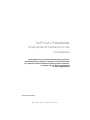 1
1
-
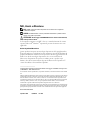 2
2
-
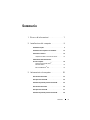 3
3
-
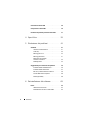 4
4
-
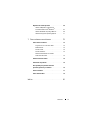 5
5
-
 6
6
-
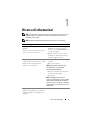 7
7
-
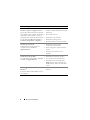 8
8
-
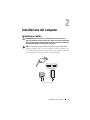 9
9
-
 10
10
-
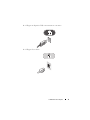 11
11
-
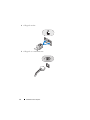 12
12
-
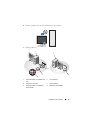 13
13
-
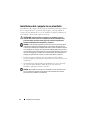 14
14
-
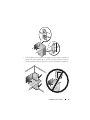 15
15
-
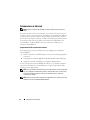 16
16
-
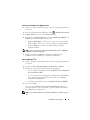 17
17
-
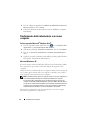 18
18
-
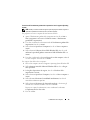 19
19
-
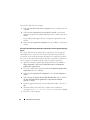 20
20
-
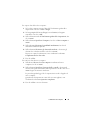 21
21
-
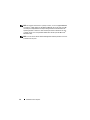 22
22
-
 23
23
-
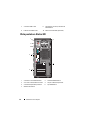 24
24
-
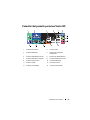 25
25
-
 26
26
-
 27
27
-
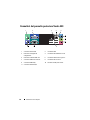 28
28
-
 29
29
-
 30
30
-
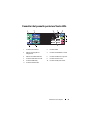 31
31
-
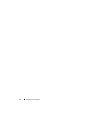 32
32
-
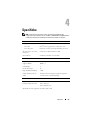 33
33
-
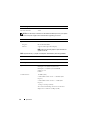 34
34
-
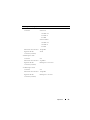 35
35
-
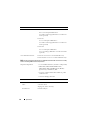 36
36
-
 37
37
-
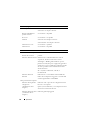 38
38
-
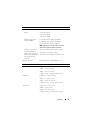 39
39
-
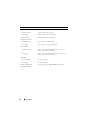 40
40
-
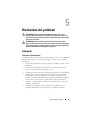 41
41
-
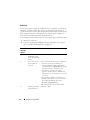 42
42
-
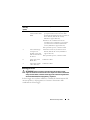 43
43
-
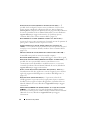 44
44
-
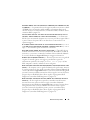 45
45
-
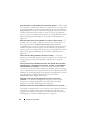 46
46
-
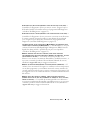 47
47
-
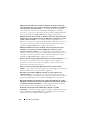 48
48
-
 49
49
-
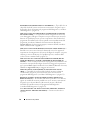 50
50
-
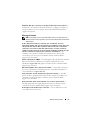 51
51
-
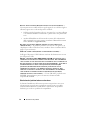 52
52
-
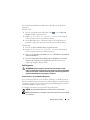 53
53
-
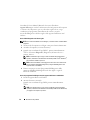 54
54
-
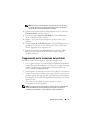 55
55
-
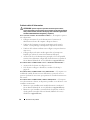 56
56
-
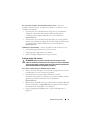 57
57
-
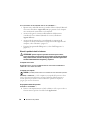 58
58
-
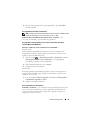 59
59
-
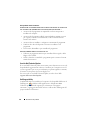 60
60
-
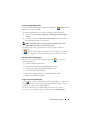 61
61
-
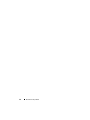 62
62
-
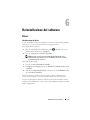 63
63
-
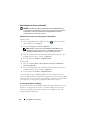 64
64
-
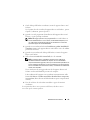 65
65
-
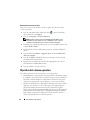 66
66
-
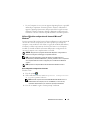 67
67
-
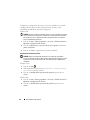 68
68
-
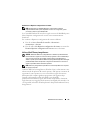 69
69
-
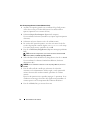 70
70
-
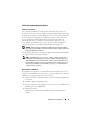 71
71
-
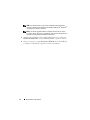 72
72
-
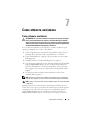 73
73
-
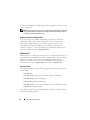 74
74
-
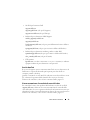 75
75
-
 76
76
-
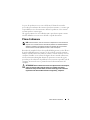 77
77
-
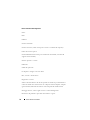 78
78
-
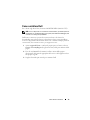 79
79
-
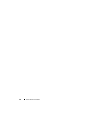 80
80
-
 81
81
-
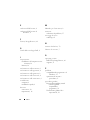 82
82
-
 83
83
-
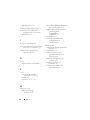 84
84
Documenti correlati
-
Dell OptiPlex FX160 Guida Rapida
-
Dell Vostro 420 Manuale utente
-
Dell Precision R5400 Guida Rapida
-
Dell Vostro 220s Guida Rapida
-
Dell Vostro 420 Guida Rapida
-
Dell Vostro 220s Guida Rapida
-
Dell Vostro 410 Guida Rapida
-
Dell Vostro 1310 Guida Rapida
-
Dell OptiPlex 960 Guida Rapida
-
Dell OptiPlex 760 Guida Rapida